2024最新美国联想官网8通道海淘下单教程
2024-08-05 21:22:27如何在8通道下单?在联想美国官网海淘过美行ThinkPad的童鞋们,想必对“8通道”这个名词不会太陌生。八通道是一个公司福利网,简单点说就是以公司名义帮员工集体采购、享受集体优惠价的网站,这里应该是普通人购买联想Thinkpad等笔记本电脑最省钱的渠道!下面小编就为大家奉上2022最新美国联想官网8通道海淘下单教程。
美国联想官网8通道海淘下单流程
步骤一:快速登录或注册八通道(Corporate Perks)账号
快速登录:点击https://gonglue.us/go/lenovo,可直接打开八通道,无需注册和输入密码。登录成功后,地址栏会有perksoffer字样,如下示意图。

第二种方法则是自己注册Corporate Perk网站。打开Corporate Perks网站:在“My Email Adress Is”后面输入你的邮箱,然后你选择“No, I’m New to Corporate Perks我是Corporate Perks的新用户。”
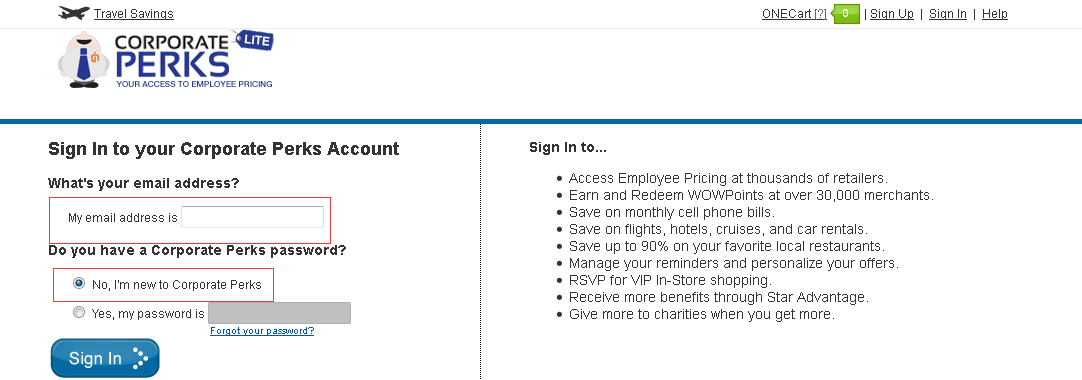
接着会直接跳转到注册页面,按要求填写相关个人信息即可,带“*”的为必填选项,填好之后点击“Submit提交”即可。(密码需要包含至少一个大写字母,至少一个特殊字符,比如“@、&”)
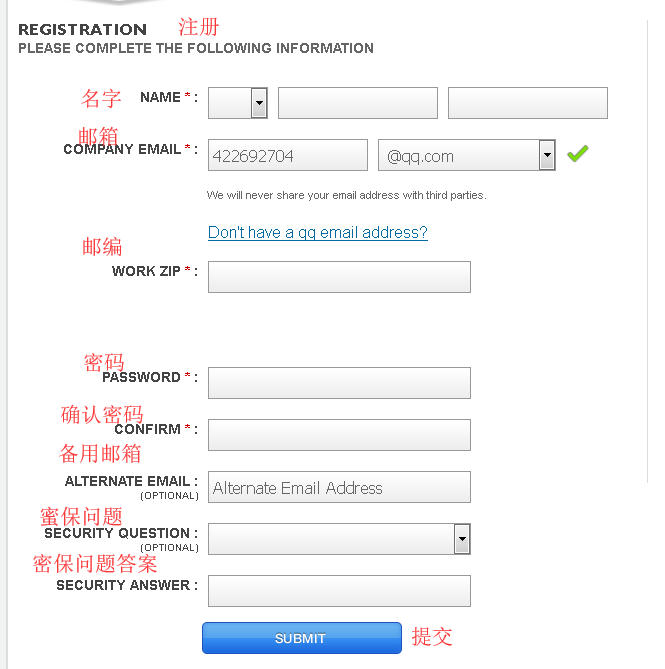
提交之后,系统会发送一封确认邮件到你的邮箱。打开你的注册邮箱,找到邮件,点击“Complete Your Registration完成注册”即可。
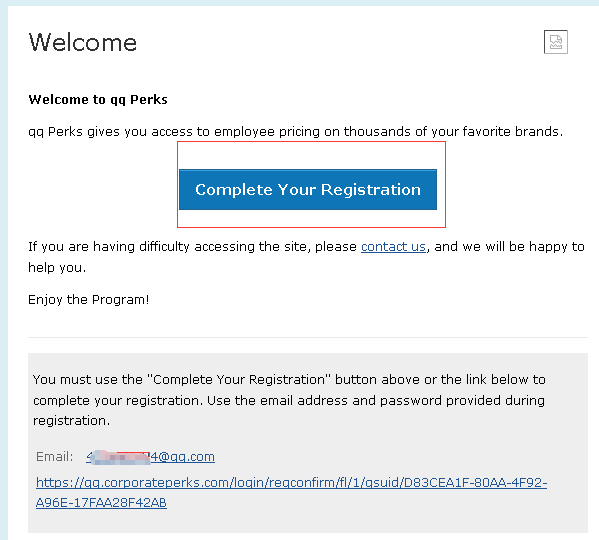
点击完成注册后,页面会跳转到Corporate Perks网站。你会看到许多品牌网站名称,比如Lenveo,BestBuy、Macy's, Walmat等
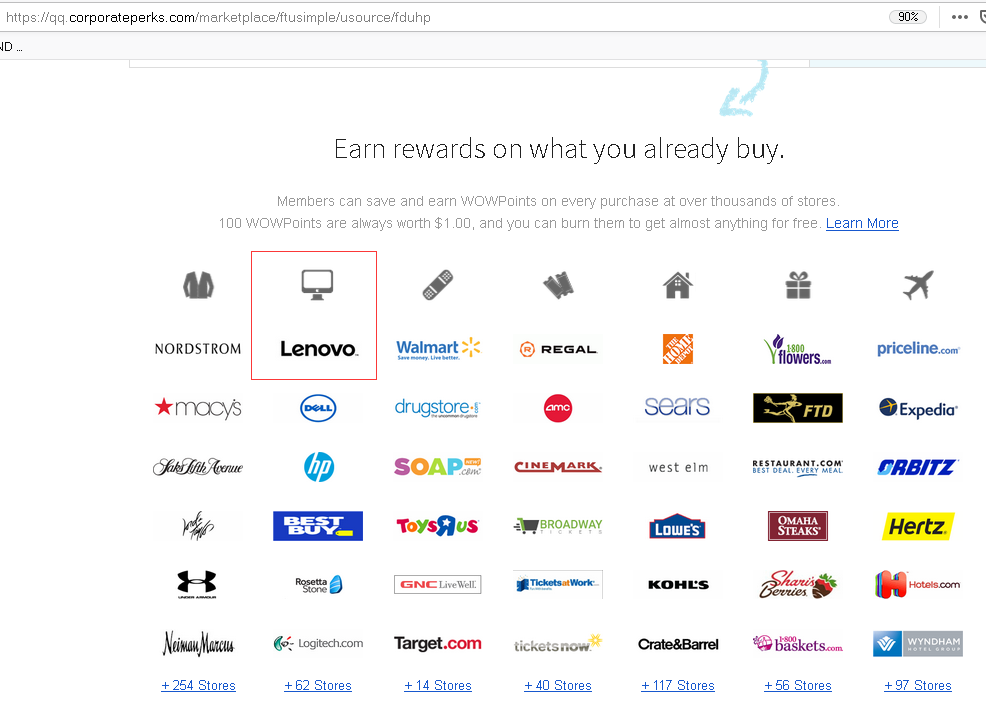
点击Lenovo品牌名字(不要点击电脑图标),就会打开联想的说明页面,如下图:
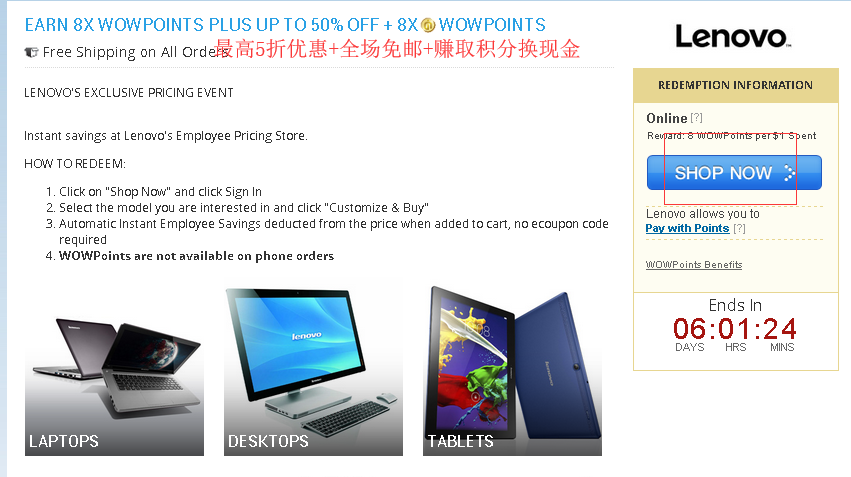
接着点击“Shop Now购物”就会跳转到联想8通道,地址栏中包含perksoffer字样,此时我们就可以享受第八通道优惠啦!
步骤二:注册联想美国官网账号
点击右上角小人头图标下面的“Sign in ”进入注册页面。已经注册过账号的小伙伴直接输入邮箱、密码登录即可。
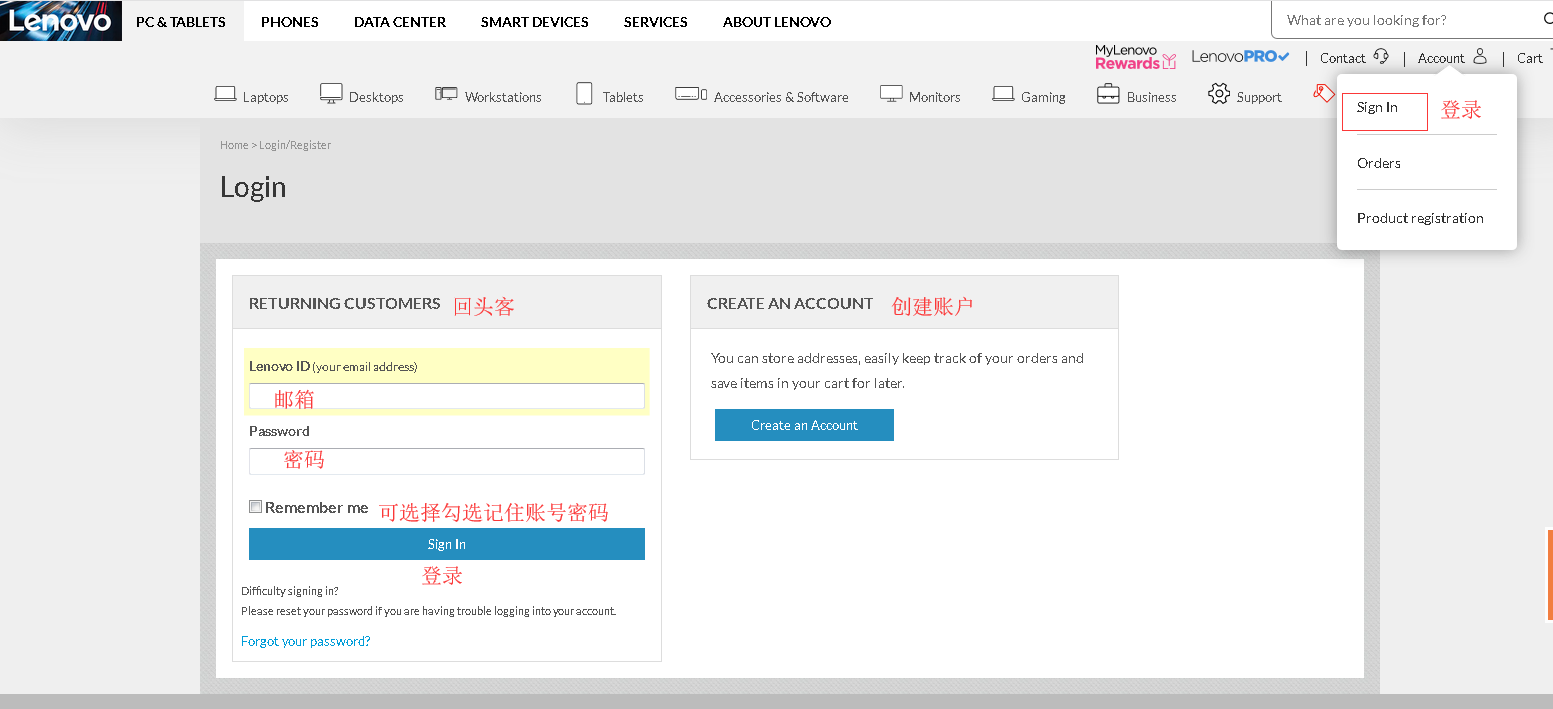
还没有账号的童鞋,点击“Create an Account”注册账户,接着按照相关要求填写个人信息,最后点击注册。
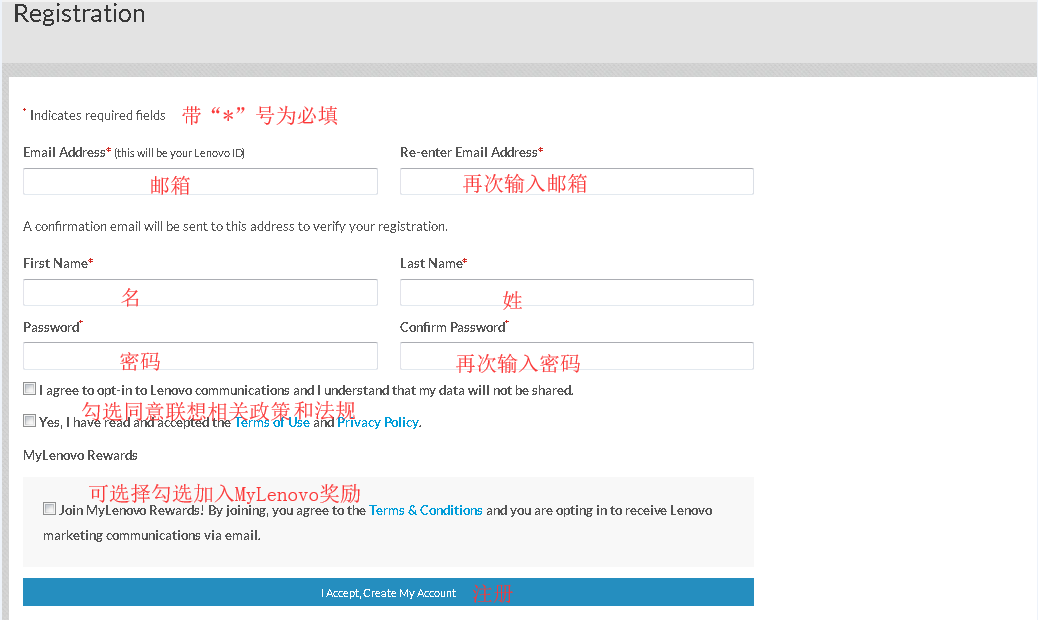
点击注册后,会跳转到以下页面,你需要去你的注册邮箱确认后,才能登陆你的账户。
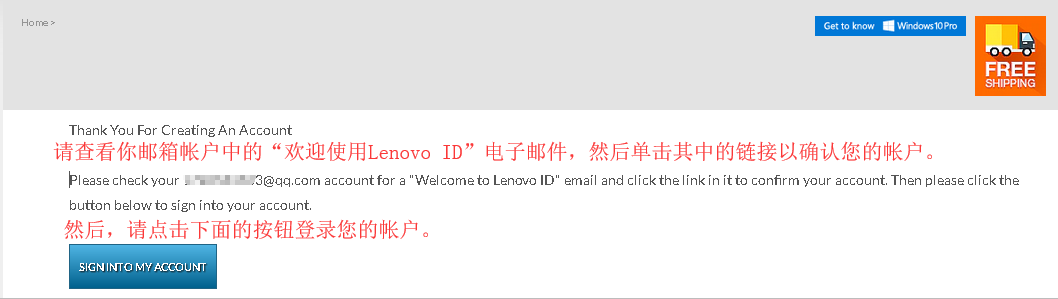
确认之后,页面会跳转到登陆页面,然后输入你刚注册使用的邮箱、密码,点击“Sign in ”登陆就可以了。
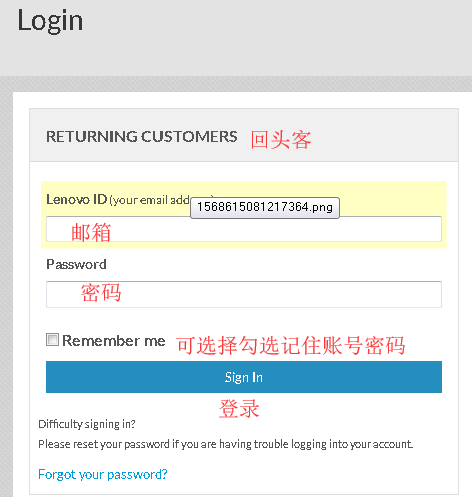
登陆成功后,会跳转到个人账户页面,你只需要点击左上角红底白字的Lenovo联想图标就可以回到主页购物了。
步骤三:挑选商品
此时,你可以在右上角的搜索框输入具体的产品型号快速找到你要购买的产品,也可以通过导航栏依次浏览。想必大家都是奔着海淘一万多的联想Thinkpad笔记本系列去的吧,所以小编这里就以ThinkPad X1 Extreme Gen 2 笔记本电脑为例,找到具体的产品,然后点击进入笔记本电脑详情页面查看相关配置,确认无误后,点击“Add to Cart”加入购物车。
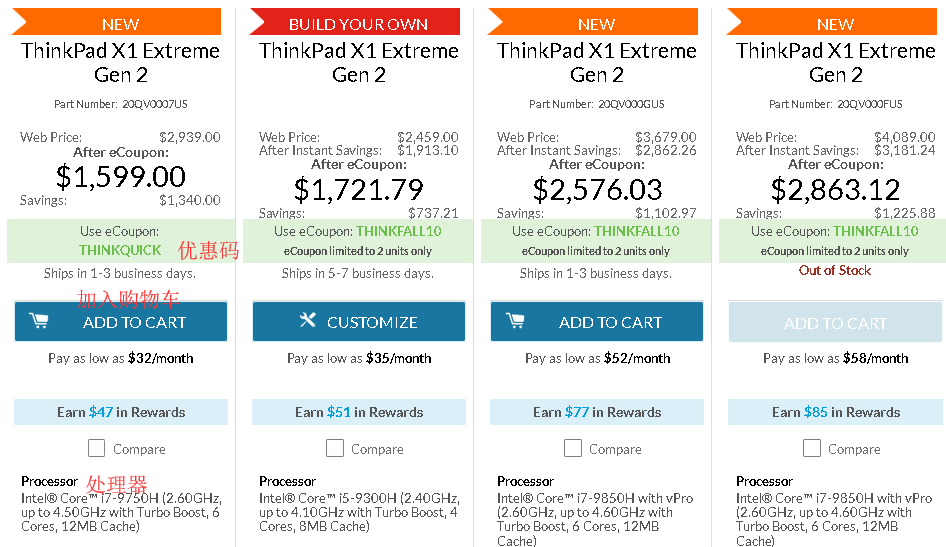
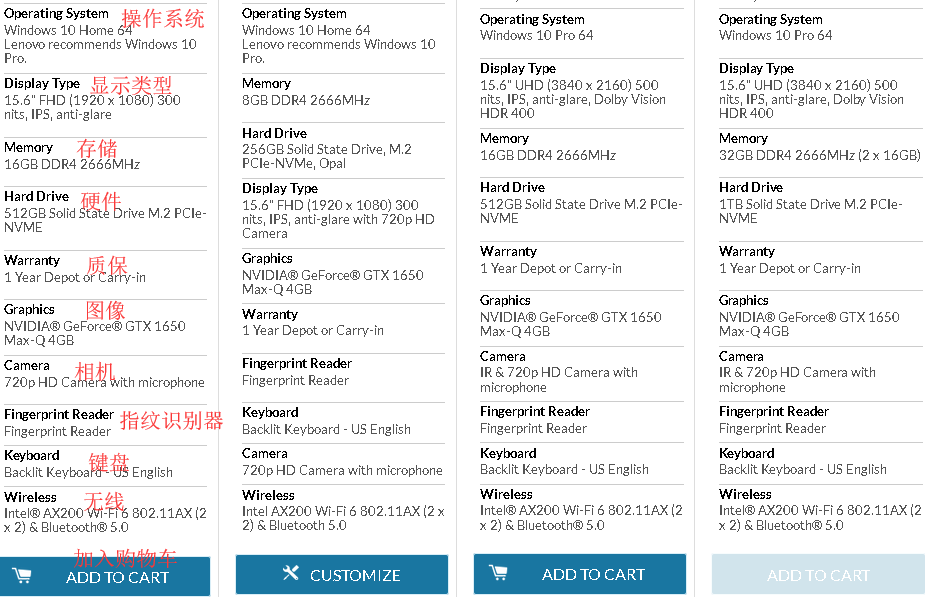
接下来进入保修升级、软件、和配件购买页面,想要买的小伙伴可以浏览进行勾选,Standard warranty是免费的,接着点击右侧 “Add to Cart”即可。
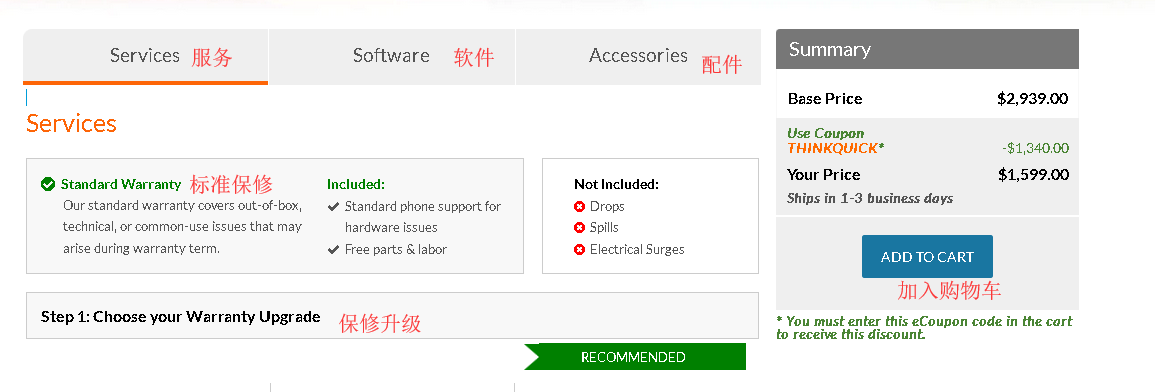
再次确认产品信息,然后输入并使用优惠码,接着点击“Proceed to Checkout”结账。
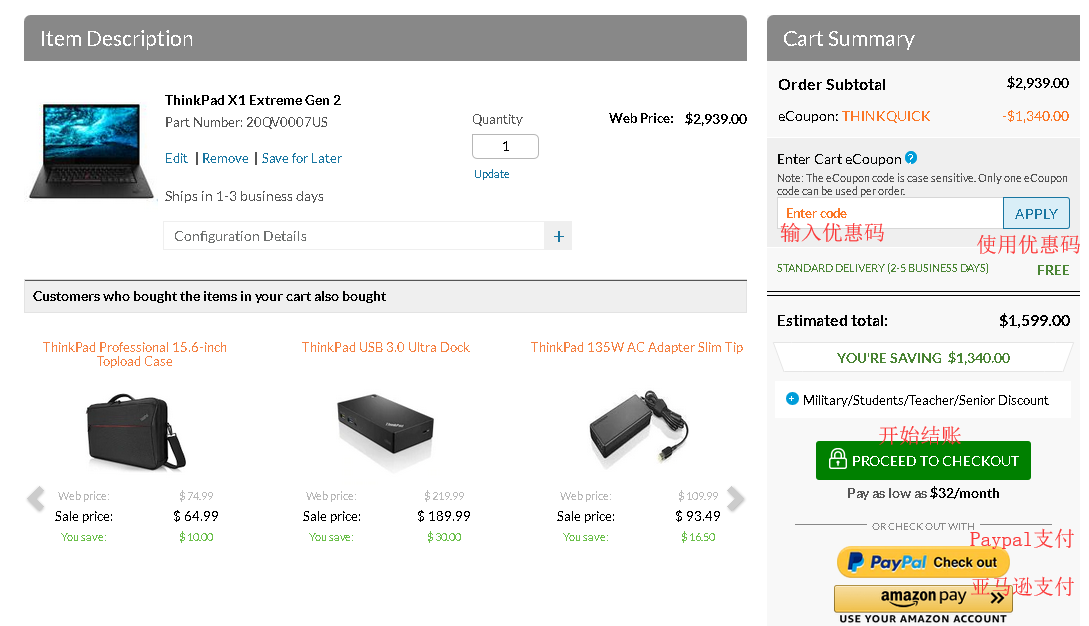
步骤三:进入支付环节
接下来需要填写收货地址信息,因为Lenovo联想不支持直邮到中国,所以这里的收货地址需要填写转运公司给你的地址!
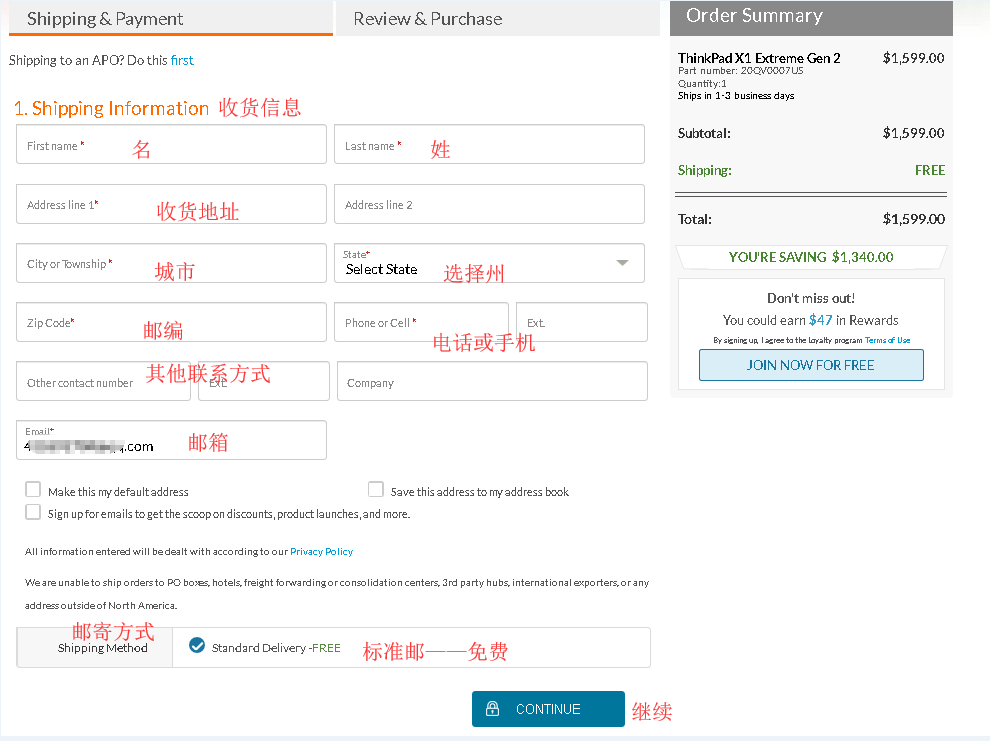
然后选择支付方式,这里小编选择的是信用卡支付,填写相关信息即可。因为我们的收货地址是转运公司给你的地址,所以这里的账单地址最好重新填写支付信用卡的真实账单地址,这样能有效降低砍单的概率。
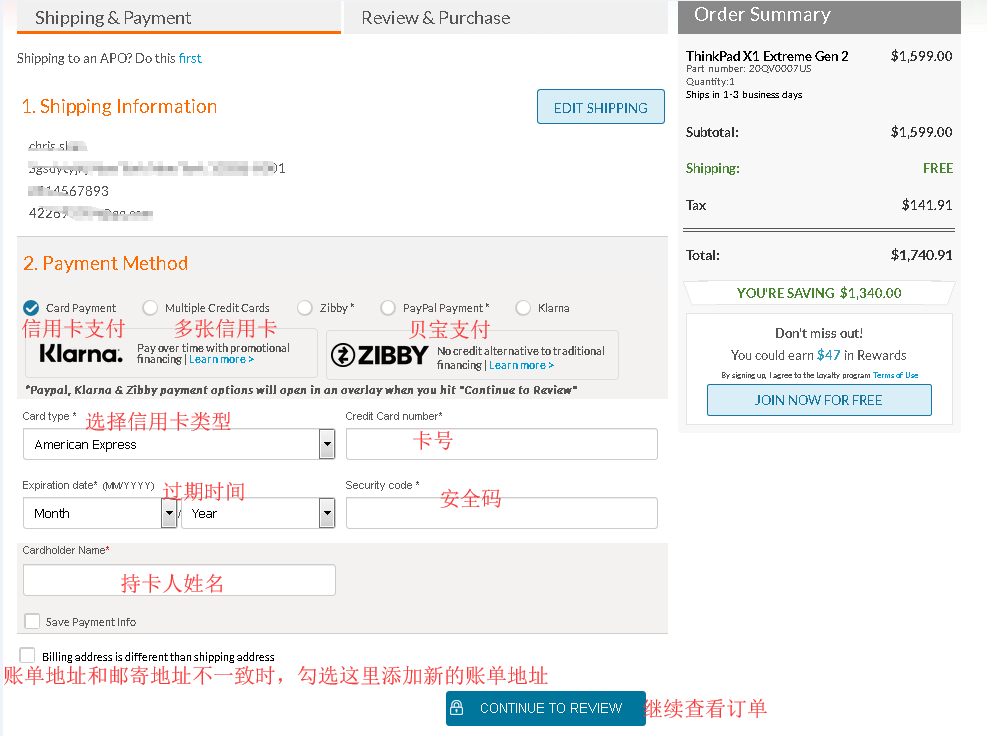
最后点击“Continue to Review”查看订单,仔细核对购买产品的相关信息、送货地址、配送方式、付款方式、等,准备无误的话就可以付款下单。联想美国官网8通道的下单流程大致就是这样了,是不是也没有想象的那么难呢?
